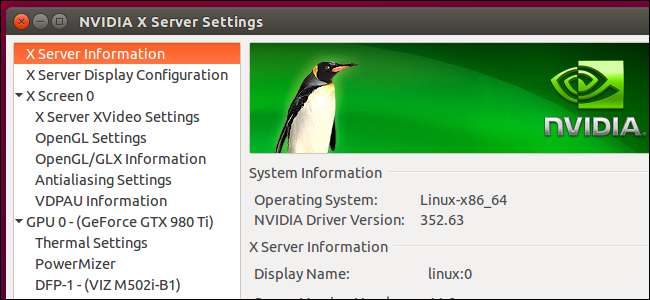
Mai multe jocuri acceptă Linux ca niciodată, datorită Steam pentru Linux. Dar, ca și pe Windows, multe dintre aceste jocuri necesită cele mai recente drivere grafice pentru performanțe optime și cele mai puține bug-uri. Cele mai recente versiuni de Ubuntu pot include drivere mai proaspete, dar nu neapărat cele mai recente.
Puteți instala singuri cele mai recente drivere, dar aveți grijă: puteți face probleme dacă faceți acest lucru. Pachetele Ubuntu și testează anumite versiuni ale driverelor grafice pentru fiecare versiune și nu efectuează actualizări majore. Pentru stabilitate maximă - mai ales dacă nu vă pasă de jocuri - rămâneți cu driverele grafice pe care le oferă Ubuntu. Este posibil să vă întâlniți cu erori, chiar dacă descărcați cele mai recente drivere grafice direct de la producător.
Folosiți o versiune Ubuntu pe 32 sau 64 de biți?
LEGATE DE: Cum să verificați dacă sistemul dvs. Linux este pe 32 de biți sau pe 64 de biți
Va trebui să știți dacă utilizați o versiune Ubuntu pe 32 sau 64 de biți înainte de a continua. Pentru a verifica acest lucru, implicit din Ubuntu Unity desktop , faceți clic pe roata din colțul din dreapta sus al ecranului și selectați „Despre acest computer”. Veți vedea aceste informații afișate în partea dreaptă a „tipului de SO”. Poti de asemenea verificați acest lucru de la terminal .
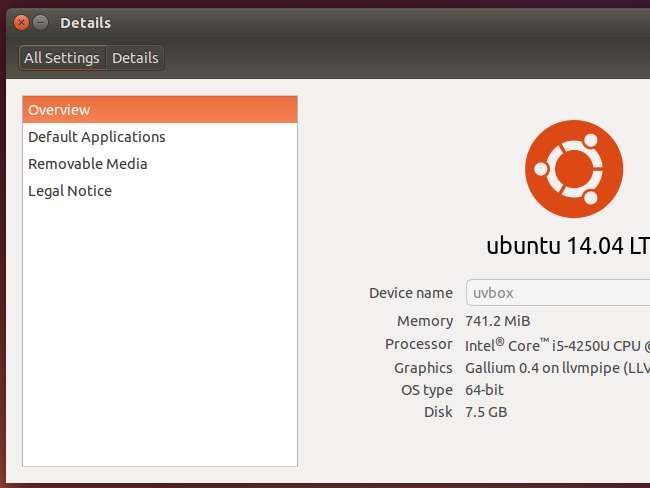
De asemenea, ar trebui să instalați orice actualizări disponibile pentru Ubuntu din Update Manager înainte de a continua. În fereastra Despre acest computer veți vedea un buton „Instalați actualizări” care vă va ocupa de acest lucru.
NVIDIA
LEGATE DE: Cum se instalează software din afara depozitelor de software Ubuntu
Echipa oficială Graphics Drivers PPA - asta înseamnă scurt arhiva de pachete personale –Este conceput pentru a rezolva această problemă pe termen lung. Va oferi drivere grafice actualizate. Jucătorii vor putea activa acest lucru depozit opțional și obțineți o stivă grafică actualizată fără a o vâna, iar utilizatorii normali Ubuntu vor putea să o ignore și să continue să utilizeze versiunea stabilă inclusă în versiunea curentă de Ubuntu.
Acesta este obiectivul pe termen lung, oricum. Deocamdată, acest PPA este în testare. De asemenea, oferă doar drivere NVIDIA în acest moment, așa că va trebui să le obțineți în altă parte dacă aveți hardware grafic AMD sau Intel.
Pentru a adăuga acest PPA la sistemul dvs., deschideți o fereastră de terminal și executați următoarea comandă:
sudo add-apt-repository ppa: graphics-drivers / ppa
După ce aveți, rulați următoarea comandă pentru a descărca cele mai recente liste de pachete:
sudo apt-get update
Driverele grafice NVIDIA actualizate vor fi acum disponibile pentru instalare. Puteți verifica pagina de descriere a PPA pentru a vedea care este cea mai recentă versiune disponibilă sau tastați următoarea comandă și apăsați tasta „Tab” pentru a vedea o listă:
sudo apt-get install nvidia-
De exemplu, în prezent versiunea 361 a driverelor grafice NVIDIA este cea mai recentă disponibilă. Ați rula următoarea comandă pentru ao instala:
sudo apt-get install nvidia-361
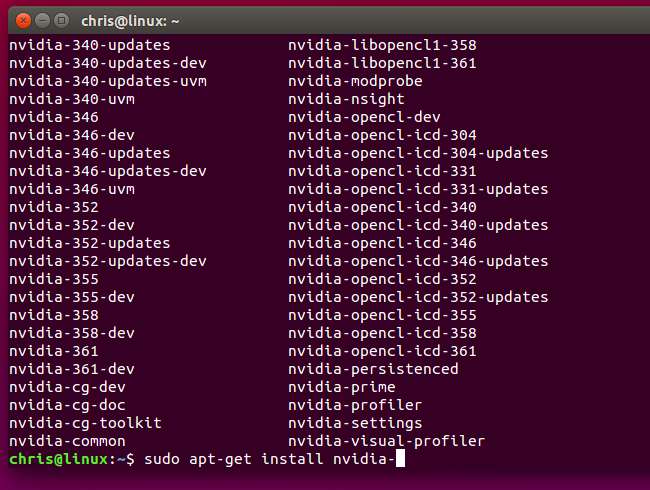
De asemenea, este posibil să descărcați și să instalați drivere grafice direct din NVIDIA folosind Propriul program de instalare NVIDIA . Acest instrument este conceput pentru a fi distribuitor-agnostic, compilând și instalând cele mai recente drivere pe orice distribuție Linux. Există un README pentru fiecare versiune de driver grafic care oferă instrucțiuni de instalare și multe alte informații.
Cu toate acestea, este posibil să rămâneți cu pachete create special pentru distribuția Linux, dacă este posibil. Vă recomandăm PPA, cu excepția cazului în care acest lucru nu funcționează pentru dvs. din anumite motive.
AMD
Driverul Catalyst al AMD - cunoscut acum ca Radeon Crimson, dar totuși doar vechiul driver fglrx - este necesar pentru cele mai bune performanțe de joc Linux pe hardware-ul AMD. AMD lucrează la o nouă arhitectură de driver open source pentru viitor, dar încă nu este competitivă cu vechiul driver fglrx.
Din păcate, în prezent nu pare să existe un PPA cu ultima versiune disponibilă. În cele din urmă, ar trebui să facă parte din echipa grafică a driverelor PPA menționată mai sus, dar deocamdată nu este.
Va trebui să instalați utilizați pachetele oficiale de drivere fglrx furnizate de AMD. Vizita Centrul de descărcare Linux al AMD și descărcați driverele pentru procesorul dvs. grafic.
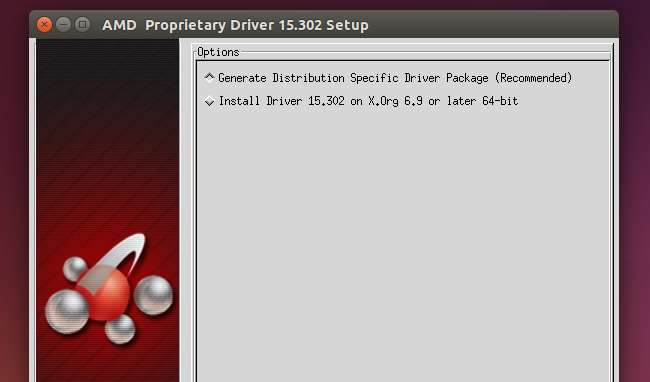
Metoda exactă pe care o veți folosi pentru a instala aceste drivere depinde de versiunea de Ubuntu pe care o utilizați. AMD oferă în prezent pachete .deb pre-construite pentru Ubuntu 15.04, Ubuntu 14.04 LTS și Ubuntu 12.04 LTS. Dacă utilizați o versiune mai veche de Ubuntu sau una nouă (AMD nu acceptă încă Ubuntu 15.10), va trebui să selectați opțiunea generică „Linux” din pagina de descărcare și să utilizați instrumentul AMD pentru a compila și construi pachetele singur. Note oficiale despre instalatorul driverului grafic Linux AMD vă va ajuta să descărcați driverele, să le instalați și să rezolvați problemele care ar putea apărea.
Intel
Intel oferă un „ Instalator grafic Intel pentru Linux , ”Care va descărca și instala cea mai recentă stea grafică Intel open source pe Ubuntu. La momentul scrierii, ultima versiune era Intel Graphics Installer pentru Linux 1.2.1, care acceptă Ubuntu 15.10. Instalatorul grafic Intel nu acceptă nicio altă versiune de Ubuntu, inclusiv Ubuntu 14.04 LTS. Este probabil să accepte întotdeauna doar cea mai recentă versiune de Ubuntu. Nu există niciun PPA cu aceste lucruri.
Din fericire, este cel puțin un instrument grafic. Descărcați și instalați pachetul și veți putea lansa „Intel Graphics Installer” din meniul aplicațiilor. Va descărca cele mai recente pachete grafice de la Intel și le va instala pentru dvs.

Există șanse mari să aveți nevoie să reporniți după aceasta. Cel puțin, va trebui să vă deconectați și să relansați serverul X grafic înainte ca noile drivere să funcționeze. Repornirea este cel mai rapid mod de a vă asigura că sistemul dvs. utilizează noile drivere grafice și biblioteci.
Dacă ați utilizat un depozit de software pentru a instala driverele, veți primi actualizări în Update Manager când se adaugă versiuni noi la PPA. Dacă ați folosit un program de instalare furnizat de producător, nu veți primi actualizări automat - va trebui să re-descărcați și să rulați din nou programul de instalare în viitor pentru a obține cele mai recente versiuni.







